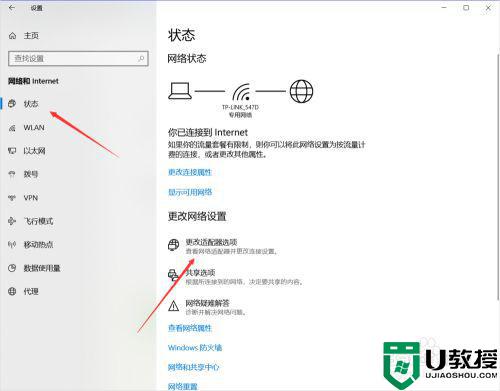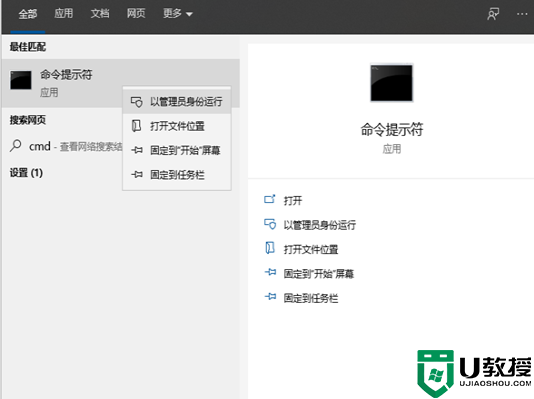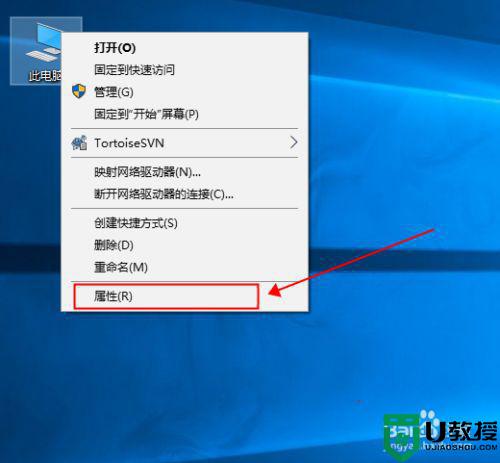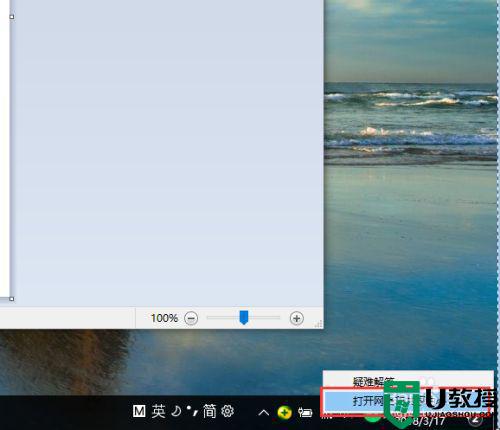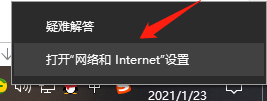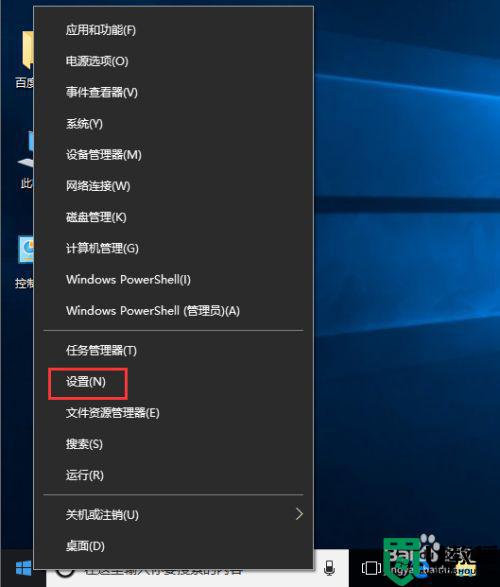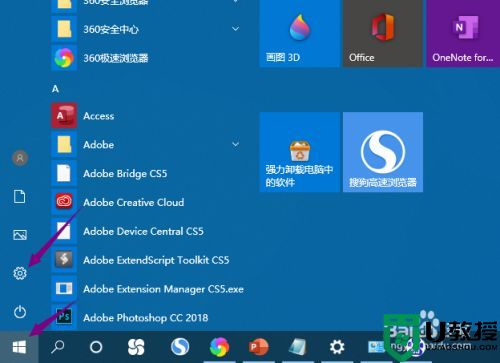怎么修改w10的ipv4的地址 win10改ipv4地址的步骤
时间:2022-09-16作者:huige
IPv4是一种无连接的协议,常被用在以太网链路上进行数据转发,不过近日有w10系统用户想要修改ipv4的地址,但是无从下手,其实进入网络属性页面进行操作即可,现在就给大家讲解一下win10改ipv4地址的步骤供大家参考吧。
具体方法如下:
1、在任务栏找到网络标志,单击右键选择【打开网络和Internet设置】。
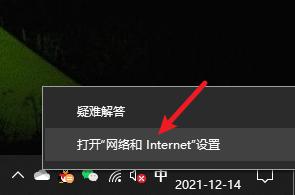
2、在页面中找到【更改适配器选项】。
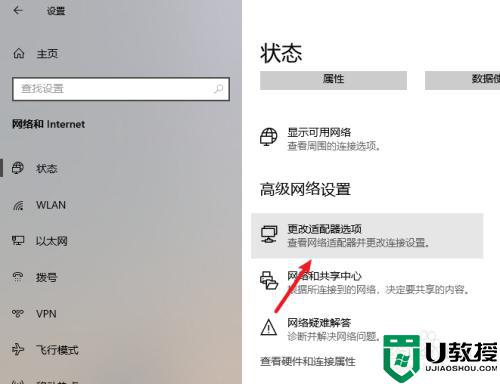
3、选择网络单击右键【属性】。
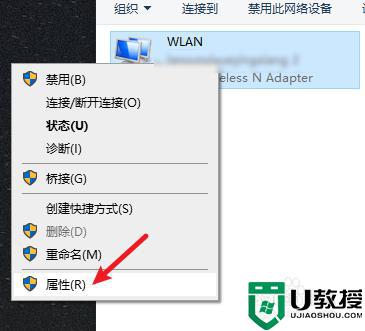
4、在项目中找到并双击Internet协议版本4(TCP/IPv4)。
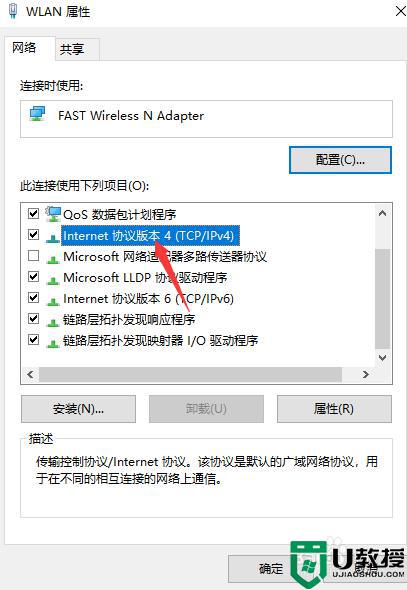
5、选择使用下面的IP地址,输入【IP地址】等信息。
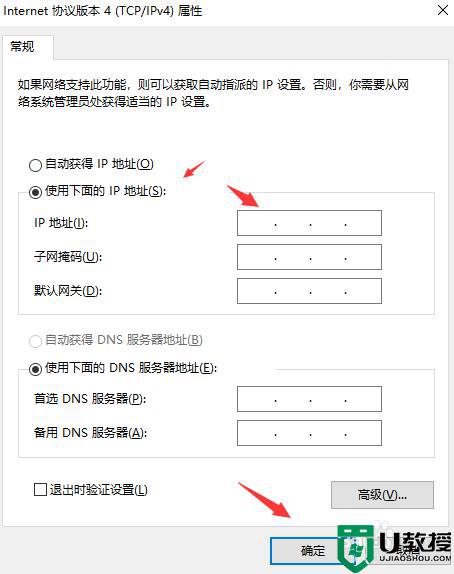
上述给大家讲解的就是怎么修改w10的ipv4的地址的详细方法,如果你有需要的话,就可以按照上面的方法来进行修改吧。